為了獲得更好的效能,越來越多的Windows使用者正在嘗試將舊硬碟升級為SSD。為了避免重灌作業系統,使用者通常選擇將HDD克隆到SSD。然而,另一個嚴重的問題出現了,那就是克隆的SSD無法在Win10中開機。下面這位使用者遇到了複製的SSD無法開機的問題。
「我有一顆 Win 10 的 1TB HDD Dell T5400 工作站。我安裝了256GB的SSD並使用Macrium Reflect將Windows 10硬碟複製到新的SSD上。複製完成後,無論我怎麼嘗試都無法讓Windows從SSD開機。有沒有什麼辦法讓SSD可開機?」
如果您也在為同樣的問題而煩惱,並且不知道如何讓SSD可開機,那麼您來對地方了。本篇文章解釋為什麼克隆的SSD無法開機並提供有效的解決辦法,幫助您解決克隆後SSD無法開機的問題。
如何解決複製的SSD無法開機問題,並且讓SSD可開機
以下方法用於解決SSD克隆後無法啟動的問題。按照步驟教學讓克隆的SSD正常開機。
方法 1. 使用 EaseUS Disk Copy 重新克隆HDD到SSD
不完整的克隆或克隆失敗都會導致克隆的SSD無法開機。此外,如果您沒有克隆開機磁區,克隆的硬碟也無法開機。
值得信賴的選擇 — EaseUS Disk Copy
- 支援聰明檔案備份、系統備份、磁碟/分割區備份。
- 支援克隆系統到USB、外接硬碟、HDD和SSD。
- 從較大的硬碟複製OS到較小的SSD,無需重灌。
為了避免複製後的SSD無法開機,並確保克隆的硬碟可開機,您可以使用可靠且簡單易用的Windows系統克隆工具 — EaseUS Disk Copy重新複製硬碟到SSD。
注意:
- 「逐扇區複製」要求目標磁碟的大小至少大於或等於原始磁碟的大小。如果希望將較大的磁碟克隆到較小的硬碟,請不要勾選此選項。
- 目標磁碟上的所有資料將完全清除,請務必小心操作。
步驟1. 開始複製/克隆整個磁碟到另一個磁碟,請在「磁碟模式」下選擇此磁碟作為原始磁碟,然後點擊「下一步」。
步驟2. 選擇另一個磁碟作為目標磁碟。
一條警告訊息跳出,告知您的資料將被清除。請確認訊息後點擊「確定」>「下一步」。
步驟3. 檢視兩個磁碟的磁碟佈局。您可以選擇「磁碟自動適應」、「按源磁碟複製」或「編輯磁碟分布配置」來管理目標磁碟的磁碟佈局。
- 「磁碟自動適應」根據磁碟的大小來調整目標磁碟布局,使磁碟處於最佳狀態。
- 「按源磁碟複製」不變更目標磁碟上任何東西,且佈局與源硬碟相同。
- 「編輯磁碟分布配置」可以手動調整/移動目標磁碟上的磁碟區佈局。
勾選「如果目標是SSD磁碟,請確認選項」,使SSD達到最佳效能。
步驟4. 點擊「執行」開始克隆程序。
方法 2. 檢查並修復BCD錯誤
複製完成後,如果您看到「您的電腦/裝置需要修復。未連接必要裝置或無法存取必要裝置。錯誤碼:Oxc000000e」錯誤訊息,您需要檢查並修復BCD錯誤以解決克隆的SSD無法開機問題。
步驟 1. 從Windows光碟映像啟動電腦。選擇「疑難排解」>「命令提示字元」。
步驟 2. 在跳出的命令提示字元中,輸入以下指令並在每行後面按下Enter鍵。
bootrec.exe
bootrec.exe /fixmbr
bootrec.exe /fixboot
bootrec.exe /scanos
bootrec.exe /rebuildbcd
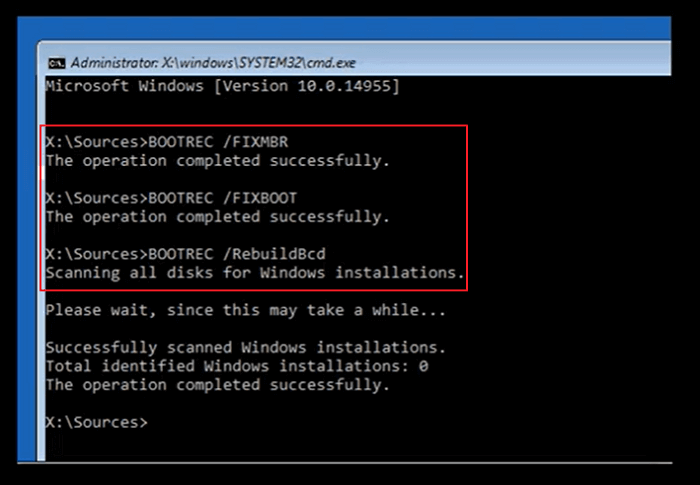
方法3. 對克隆後的SSD增加特定的驅動程式
如果您想從某個SSD開機,可能需要特定的驅動程式支援。完成磁碟複製後,增加特定的裝置驅動程式。SATA控制器可能會嵌入主機或SATA擴展卡。SATA擴展卡更可能會提示使用者需要額外的驅動程式。在這兩種情況下,如果作業系統安裝程式不能辨識磁碟機,則需要提供控制器裝置驅動程式。
SATA控制器驅動程式通常可以在系統的CD或網站、主機或SATA控制器卡廠商那找到。
如果安裝過程中辨識到SATA控制器,並且沒有特定的驅動程式,那麼可以完成安裝。在初始設定後,檢查作業系統或控制器製造商的驅動程式更新。
從Windows 8/7/Vista的DVD執行新安裝時,系統會詢問想在哪裡安裝Windows。如果SSD沒有顯示,請點擊載入磁碟機選項。
方法 4. BIOS中變更開機順序
如果在BIOS中沒有將克隆的SSD設為第一開機選項,電腦將不會從該SSD啟動。如果電腦上有兩個或更多個硬碟,則需要進入BIOS並變更開機順序,以便從複製的SSD開機。
步驟1. 重新啟動電腦。出現啟動畫面時,持續按「F2/F12/DEL」鍵,進入BIOS。
步驟2. 接著,用方向鍵選擇開機順序,選擇克隆的SSD作為第一開機選項。
步驟3. 儲存設定並重新啟動電腦。
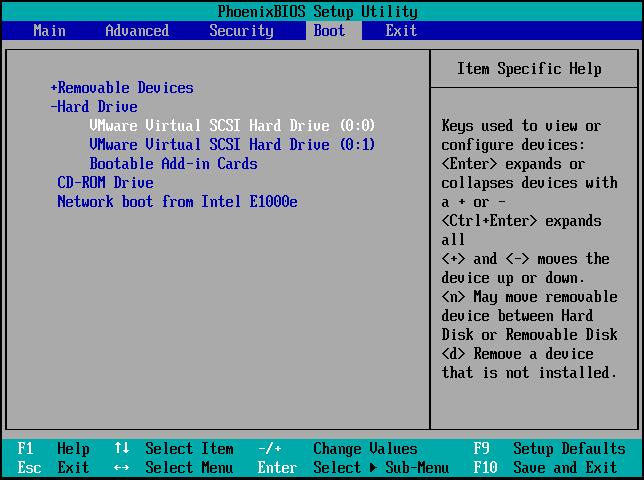
方法5. 設系統磁區為使用中
系統磁區設為使用中。如果系統磁區未設為使用中,Windows 10將無法從克隆的SSD開機。透過在WinPE環境中建立一個可開機磁碟,您可以使用簡單好上手的磁碟管理工具將系統磁區設為使用中。
步驟1. 下載並啟動EaseUS Partition Master。
步驟2. 在軟體界面中,右鍵點擊需要設為活動中的分割區,然後選擇「設置為使用中的磁碟分割區」。軟體將自動執行操作。
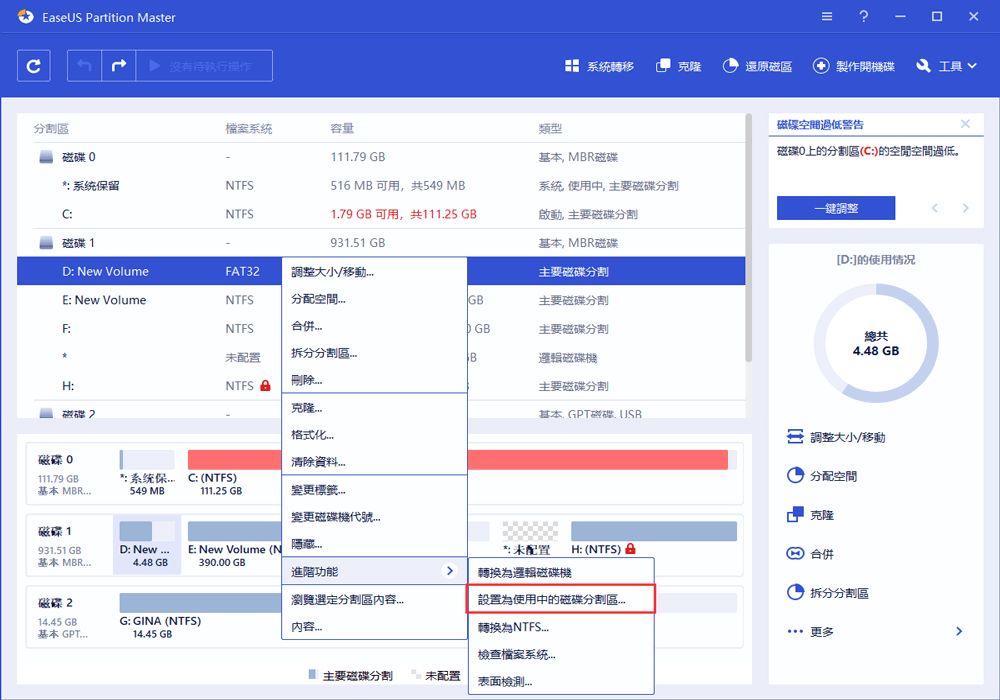
方法6. 通過SATA線將SSD連接到電腦
將SSD與電腦連接時,請使用SATA線,而不是USB線。使用USB線的話,磁碟複製軟體無法保證外接磁碟可以順利啟動。最好是透過SATA將裝置連接到電腦。

如果筆記型電腦無法透過 SATA 同時連接兩個磁碟,請在使用 EaseUS 進行備份時選擇建立可携式USB磁碟機。
您的電腦是否有正確地從複製的SSD開機?
對於許多使用者來說,克隆後SSD無法開機或複製的SSD黑屏無法啟動確實是個棘手的問題。您可以先按照上述教學中的詳細說明自行修復該問題。在嘗試過後,如果您克隆的SSD仍然無法開機,可以聯絡EaseUS的技術支援團隊,讓我們通過一對一的遠端幫助您盡快解決問題。
找出克隆的SSD無法開機的原因
有許多原因可能導致SSD在複製後無法開機。現在,讓我們為大家總結一下其中一部分。
- 原始磁碟本身無法開機。也就是說,如果克隆的原始磁碟有壞軌,有可能會導致克隆的SSD無法啟動。
- 複製的SSD沒有設為開機磁碟。
- 連接SSD和電腦時使用的是USB。
- SSD需要特定的驅動程式。
- 克隆過程中出現一些錯誤。
- 不完整的克隆,例如缺少開機磁區。
- 其他原因......
這篇文章對您有幫助嗎?
相關文章
-
碟區備份│如何使用 Windows 磁碟區備份軟體備份磁碟區
![]() Gina/2025/03/14
Gina/2025/03/14
-
![]() Agnes/2025/03/14
Agnes/2025/03/14
-
![]() Gina/2025/03/14
Gina/2025/03/14
-
![]() Agnes/2025/03/14
Agnes/2025/03/14






